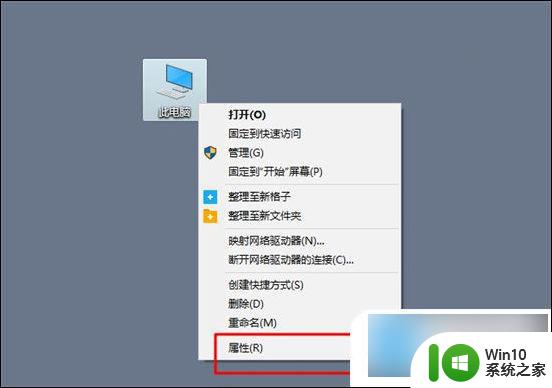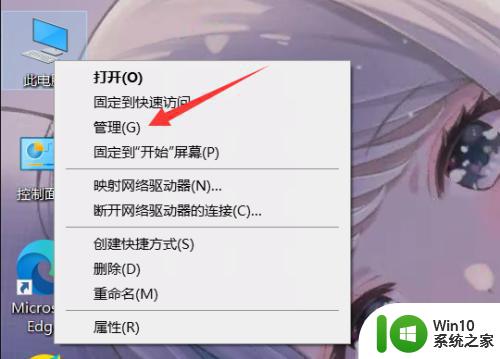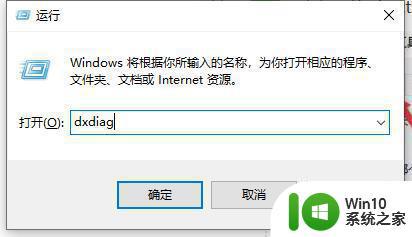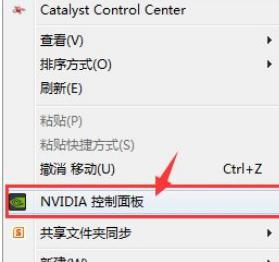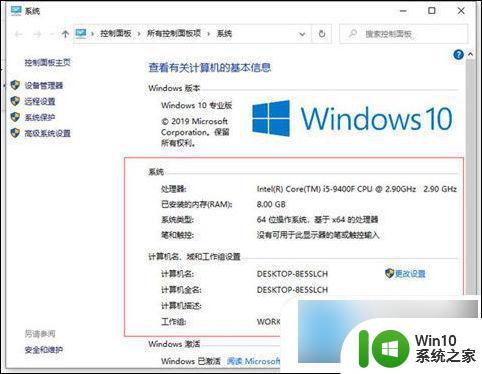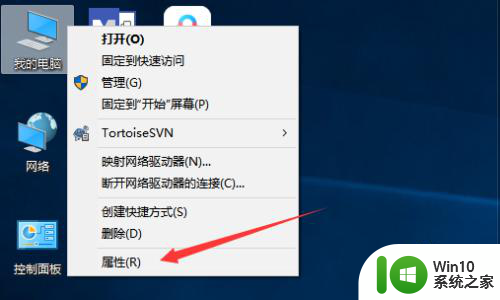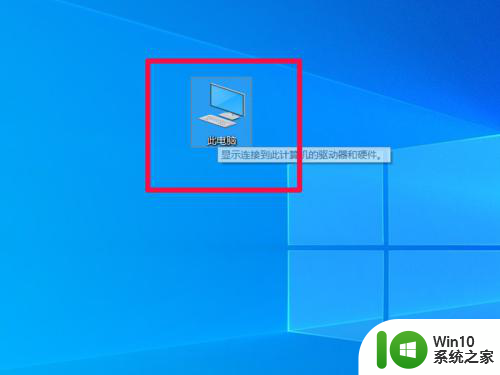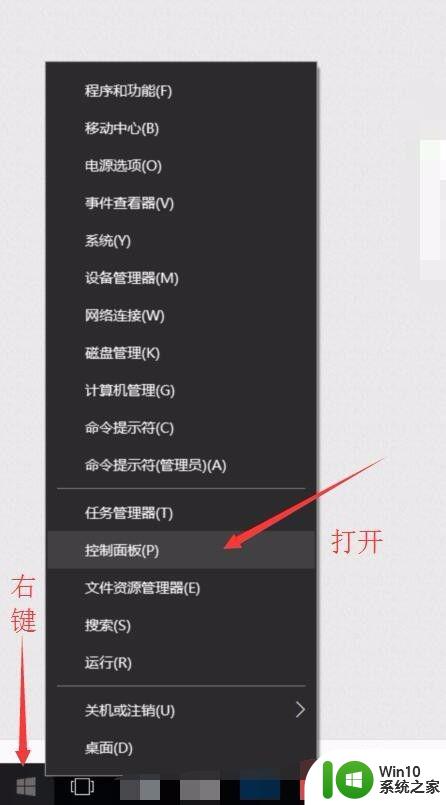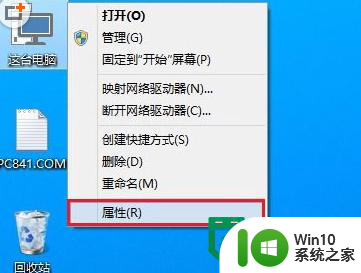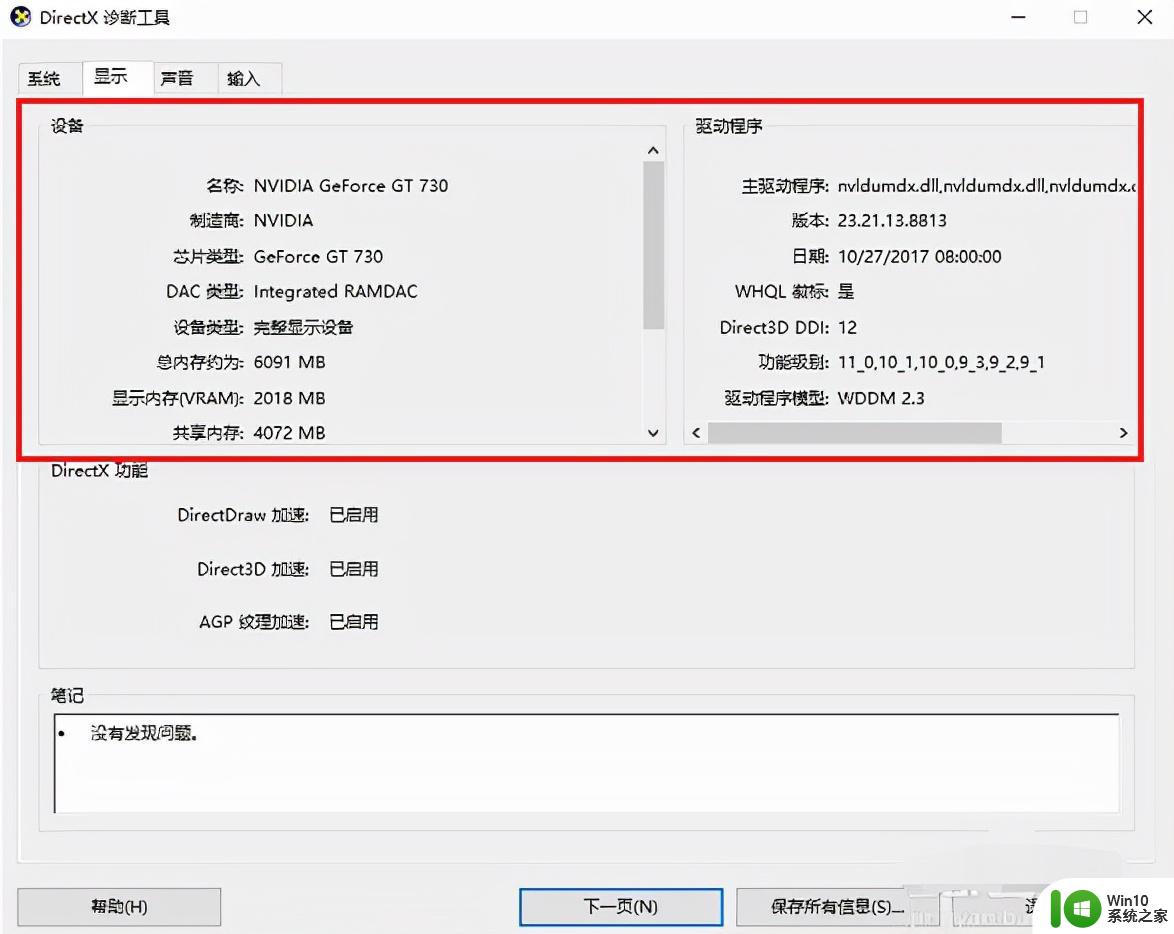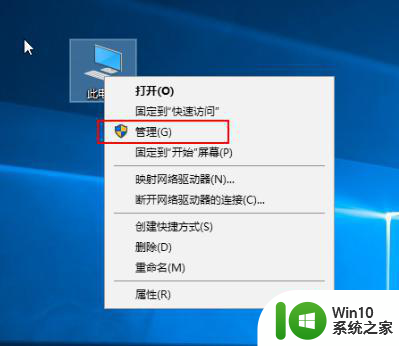win10怎么看显卡配置 win10在哪里看显卡配置
更新时间:2023-07-13 17:48:46作者:jzjob
在现代计算机应用中,显卡是一个至关重要的组件,它负责处理计算机的图形和视频输出。无论是进行游戏、观看高清视频,还是进行图形设计和渲染,了解自己计算机的显卡配置是非常重要的。对于Windows 10用户来说,查看显卡配置可以让用户们更为了解自己计算机的图形性能和功能。那么,win10系统应该怎么查看显卡配置呢?今天,我们就来学习一下查看显卡配置的具体方法。
具体方法:
1.右键点击桌面“此电脑”——“属性”,进入“系统属性”页面。
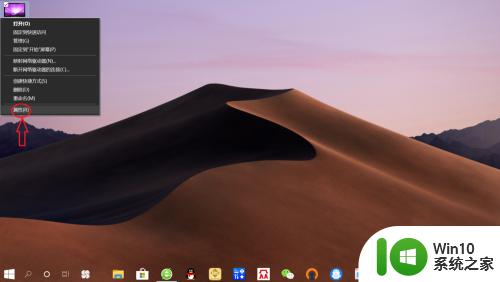
2.在“系统属性”页面,点击“设备管理器”,进入“设备管理器”。
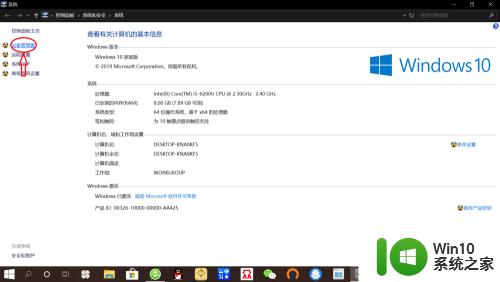
3.在“设备管理器”页面,双击“显示适配器”。即可查看“显卡名称”,此方法仅仅能查看显卡名称,其他配置无法查看。
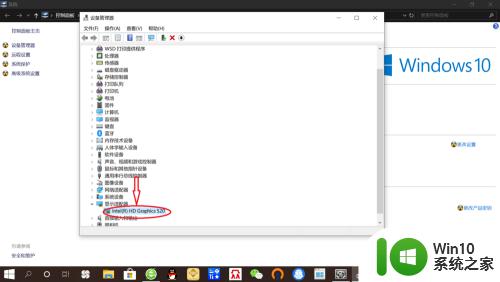
以上就是win10怎么看显卡配置的全部内容,如果有遇到这种情况,那么你就可以根据小编的操作来进行解决,非常的简单快速,一步到位。